אם The Thaumaturge לא מופעל במחשב שלך, ומשאיר אותך תקוע ולא מסוגל לצאת להרפתקה על טבעית זו, אתה לא לבד: גיימרים רבים חווים את אותה בעיה. אבל אל דאגה, שחקנים נחמדים ואדיבים חולקים את הפתרונות הבדוקים והאמיתיים שעזרו להם לתקן את בעיית ה-Thaumaturge לא הפעלה במחשב שלהם. אספנו אותם כאן כדי שתוכלו לנסות אותם כדי לראות אם הם גם עושים לכם פלאים.

נסה את התיקונים האלה לבעיה שה-Thaumaturge לא מופעל במחשב
אינך חייב לנסות את כל השיטות הבאות: פשוט פנה למטה ברשימה עד שתמצא את האחת שעושה את הטריק כדי לתקן עבורך את הבעיה של Thaumaturge שלא מופעלת במחשב.
- ודא שהמחשב שלך עומד בדרישות המערכת
- הוסף משתנה מערכת חדש (אם יש לך מעבד אינטל מדור 10 או חדש יותר)
- עדכן את Windows
- תפסיק לעשות אוברקלוק של המעבד וה-GPU שלך
- עדכון דרייבר של כרטיס מסך
- שנה את יחס ליבת הביצועים
- השבת תוכנות סותרות
- תיקון קבצי מערכת
1. ודא שהמחשב שלך עומד בדרישות המערכת
באופן כללי, ל-Thaumaturge יש דרישות מחשב גבוהות יחסית, במיוחד בהשוואה למשחקים אחרים. כשחושבים על זה, זה לא קשה להבין: עם הביצועים הגרפיים המדהימים ב-The Thaumaturge, המכונה שלך צריכה להיות חזקה מספיק כדי שהמשחק ירוץ ויעבד.
זו הסיבה שאם The Thaumaturge לא מופעל במחשב שלך, הדבר הראשון שאתה עושה הוא לבדוק אם המחשב שלך עומד בדרישות המערכת המינימליות עבור המשחק. אם המכשיר שלך מתחת לדרישות או רק עומד בדרישות, ייתכן שתצטרך לשדרג את החומרה שלך כדי שה-Thaumaturge יפעל.
להלן הדרישות עבור The Thaumaturge לעיונך:
| מִינִימוּם | מוּמלָץ | |
| אתה | Windows 10 (64 סיביות) | Windows 10 (64 סיביות) |
| מעבד | AMD Ryzen 5 3600 (6 ליבות עם 3,5 Ghz) או Intel i5-10400F (6 ליבות עם 2,9 Ghz) | AMD Ryzen 5 3600 (6 ליבות עם 3,5 Ghz) או Intel i5-10400F (6 ליבות עם 2,9 Ghz) |
| זיכרון | זיכרון RAM של 16 ג'יגה-בייט | זיכרון RAM של 16 ג'יגה-בייט |
| גרָפִיקָה | Radeon RX580 (8GB) או Nvidia GTX 1070 (8GB) או Intel Arc A750 8GB | Radeon 6700xt (12GB) או Nvidia GTX 3060 Ti (8GB) או Intel Arc A770 16GB |
| DirectX | גרסה 12 | גרסה 12 |
| אִחסוּן | 25 GB מקום פנוי | 25 GB מקום פנוי |
| הערות נוספות | SSD (מומלץ), HDD (נתמך). קצב הפריימים עלול לרדת בסצנות עתירות גרפיקה. מסך רחב במיוחד נתמך. | SSD. קצב הפריימים עלול לרדת בסצנות עתירות גרפיקה. מסך רחב במיוחד נתמך. |
אם אינך בטוח כיצד לבדוק את מפרט המחשב שלך, תוכל ללחוץ על חלונות מפתח ואת ר מקש במחשב שלך בו-זמנית, ולאחר מכן הקלד msinfo32 כדי לבדוק את מפרט המערכת שלך בפירוט:
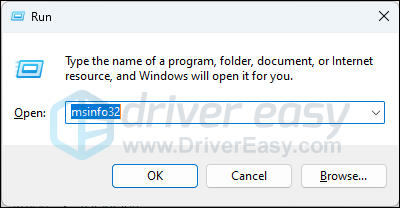
שים לב שלמרות שהתקן של The Thaumaturge למחשב הוא גבוה יחסית, הוא לא סופר תובעני: כל עוד המחשב שלך בן פחות מ-4 שנים, אתה אמור להיות מוכן. כאשר אתה בטוח שהמכונה שלך עומדת בדרישות המערכת להפעלת המשחק, אך The Thaumaturge עדיין מסרב להשיק, אנא המשך לתיקונים האחרים למטה.
2. הוסף משתנה מערכת חדש (אם יש לך מעבד אינטל מהדור העשירי או חדש יותר)
לפי אינטל, מאז הדור ה-10 של מעבדי Intel i-series, חלה טעות בחישוב הוראות ה-OpenSSL, שאותן אינטל מתארת בצורה מלאה יותר. כאן . בעיה זו גורמת לבעיות במשחקים ולכן גורמת לבעיות כמו שהמשחק לא מופעל כלל מתוך GOG, במיוחד אם אתה משתמש ב-GOG GALAXY 2.0.42 ומעלה. כדי לראות אם זה האשם בכך שה-Thaumaturge לא הופעל על בעיית המחשב שלך, אתה יכול לנסות את העקיפה הבטוחה הבאה:
- במקלדת, הקש על חלונות מפתח ו ר באותו הזמן.
- העתקה והדבקה מאפייני מערכת מתקדמים ופגע להיכנס .
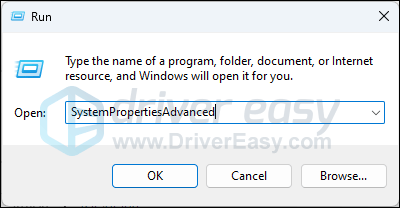
- נְקִישָׁה משתני סביבה…
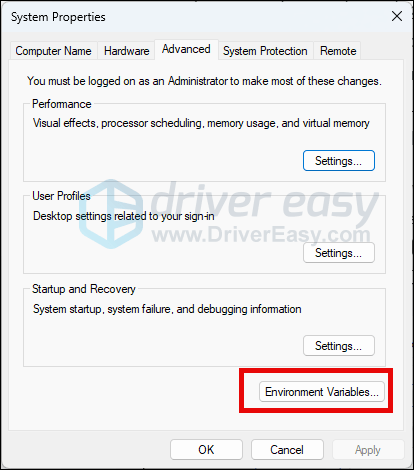
- בחר חָדָשׁ… בסעיף משתני מערכת.
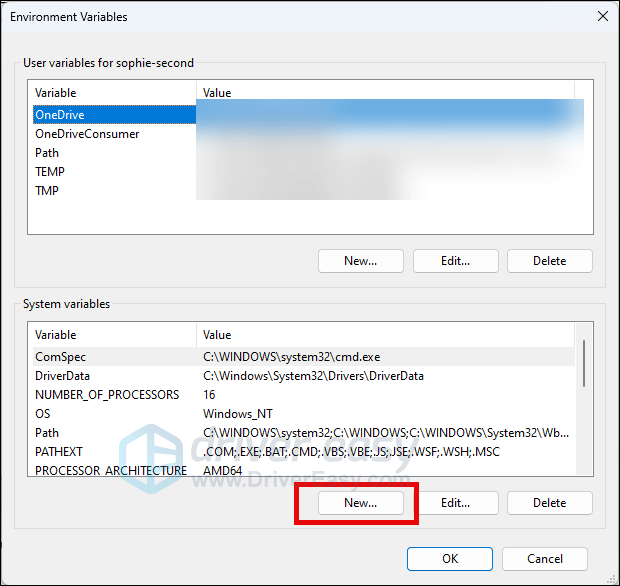
- עותק OPENSSL_ia32cap כשם המשתנה ו ~0x20000000 כפי ש הערך המשתנה. לאחר מכן לחץ בסדר לשמור.
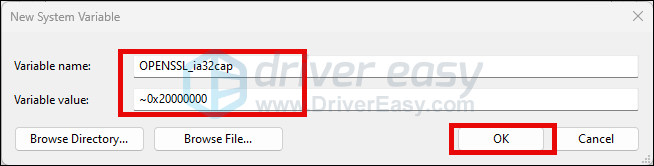
- הפעל מחדש את המחשב לאחר השינוי.
נסה להפעיל את The Thaumaturge שוב כדי לראות אם הוא מופעל כראוי כעת. אם לא, נא להמשיך הלאה.
3. עדכן את Windows
אם המערכת שלך לא מתעדכנת באופן קבוע, יכולות להיות בעיות כמו ספריות זמן ריצה מיושנות או ניתנות להפצה מחדש של C++ ויזואליות שעלולות לגרום לתוכניות כמו The Thaumaturge, שצורכת משאבי מחשב רבים, לא להפעיל כראוי. כדי לוודא שהעדכונים הזמינים האחרונים מותקנים אצלך:
- במקלדת שלך, לחץ על חלונות מקש ולאחר מכן הקלד בדוק עדכונים s, ולאחר מכן לחץ על C לעזאזל לעדכונים .
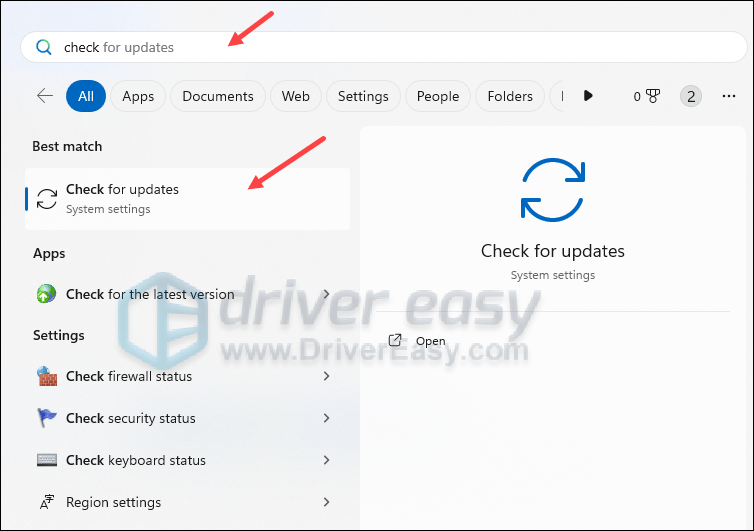
- נְקִישָׁה בדוק עדכונים , ו-Windows יסרוק כל עדכונים זמינים.
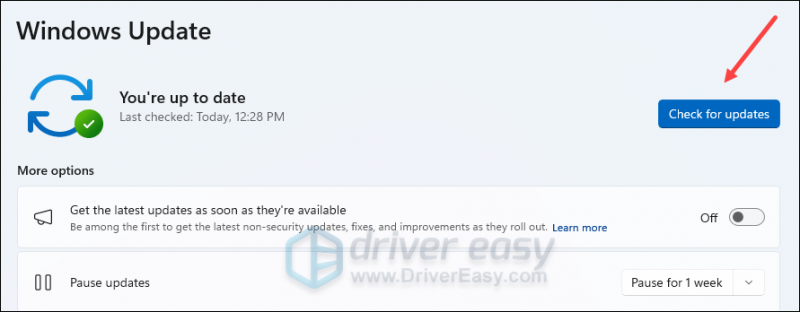
- אם יש עדכונים זמינים, Windows יוריד אותם אוטומטית עבורך. הפעל מחדש את המחשב כדי שהעדכון ייכנס לתוקף במידת הצורך.

- אם יש לא עדכונים זמינים, תראה אתה מעודכן ככה.
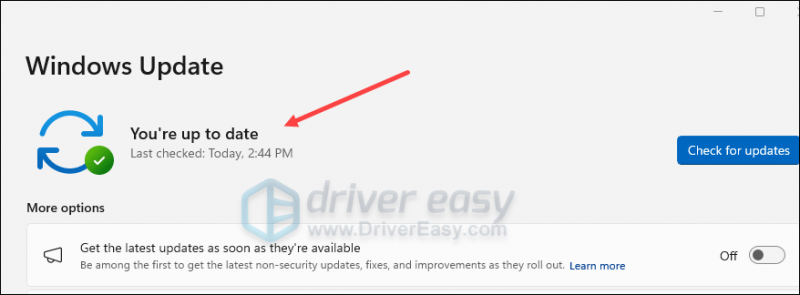
לאחר מכן נסה להפעיל את The Thaumaturge כדי לראות אם זה עובד עכשיו. אם הבעיה ממשיכה, אנא המשך לתיקון הבא.
4. הפסק לבצע overclocking של המעבד וה-GPU שלך
למרות שהאוברקלוק של המעבד וה-GPU יכול בדרך כלל להגביר את ביצועי המשחקים והגרפיקה שלך, וזה מפתה מספיק אם אתה משחק במשחקים כמו The Thaumaturge, יש סיכוי שכך עלול לגרום לאי יציבות, להתחממות יתר ולנזק לרכיבי המחשב שלך, במיוחד אם זה נעשה בצורה לא נכונה או מוגזמת.
אז אם אתה עושה אוברקלוק למחשב שלך ב-BIOS או באמצעות תוכנות כמו MSI Afterburner או Intel Extreme Tuning Utility (Intel XTU), אנא הפסיק לעשות זאת כעת. פשוט שחזר את הגדרות המעבד וה-GPU לברירת המחדל, ולאחר מכן נסה להפעיל את The Thaumaturge שוב כדי לראות אם הוא פועל היטב.
אם אינך מבצע אוברקלוק של ה-GPU או המעבד שלך, אך ה-Thaumaturge עדיין מסרב להפעיל או לעבוד, אנא המשך לתיקונים אחרים למטה.
5. עדכן דרייבר של כרטיס מסך
מנהל ההתקן של כרטיס תצוגה מיושן או שגוי יכול להיות גם האשם בבעיית ה-Thaumaturge לא הפעלה שלך, כך שאם השיטות שלעיל לא עוזרות ל-Thaumaturge להפעיל, סביר להניח שיש לך מנהל התקן גרפי פגום או מיושן. אז אתה צריך לעדכן את הדרייברים שלך כדי לראות אם זה עוזר.
ישנן בעיקר 2 דרכים בהן תוכל לעדכן את מנהל ההתקן הגרפי שלך: ידני או אוטומטי.
אפשרות 1: עדכן את מנהל ההתקן הגרפי שלך באופן ידני
אם אתה גיימר בעל ידע טכנולוגי, אתה יכול להקדיש זמן לעדכון מנהל התקן ה-GPU שלך באופן ידני.
לשם כך, בקר תחילה באתר האינטרנט של יצרן ה-GPU שלך:
לאחר מכן חפש את דגם ה-GPU שלך. שים לב שאתה צריך להוריד רק את מתקין מנהל ההתקן העדכני ביותר שתואם למערכת ההפעלה שלך. לאחר ההורדה, פתח את תוכנית ההתקנה ופעל לפי ההוראות שעל המסך כדי לעדכן.
אפשרות 2: עדכן את מנהל ההתקן הגרפי באופן אוטומטי (מומלץ)
אם אין לך זמן, סבלנות או כישורים לעדכן את מנהל ההתקן באופן ידני, תוכל לעשות זאת באופן אוטומטי עם דרייבר קל . Driver Easy יזהה אוטומטית את המערכת שלך וימצא את הדרייברים הנכונים עבורה. אינך צריך לדעת באיזו מערכת בדיוק פועל המחשב שלך, אינך צריך להיות מוטרד מהנהג הלא נכון שהיית מוריד, ואינך צריך לדאוג לטעות בעת ההתקנה. Driver Easy מטפל בהכל.
אתה יכול לעדכן את מנהלי ההתקן שלך באופן אוטומטי עם אחד מהאפשרויות חינם או ה גרסת פרו של Driver Easy. אבל עם גרסת ה-Pro זה לוקח רק 2 שלבים (ואתה מקבל תמיכה מלאה והבטחה להחזר הכסף של 30 יום):
- הורד והתקן את Driver Easy.
- הפעל את Driver Easy ולחץ על לסרוק עכשיו לַחְצָן. לאחר מכן, Driver Easy יסרוק את המחשב שלך ויזהה מנהלי התקנים בעייתיים.
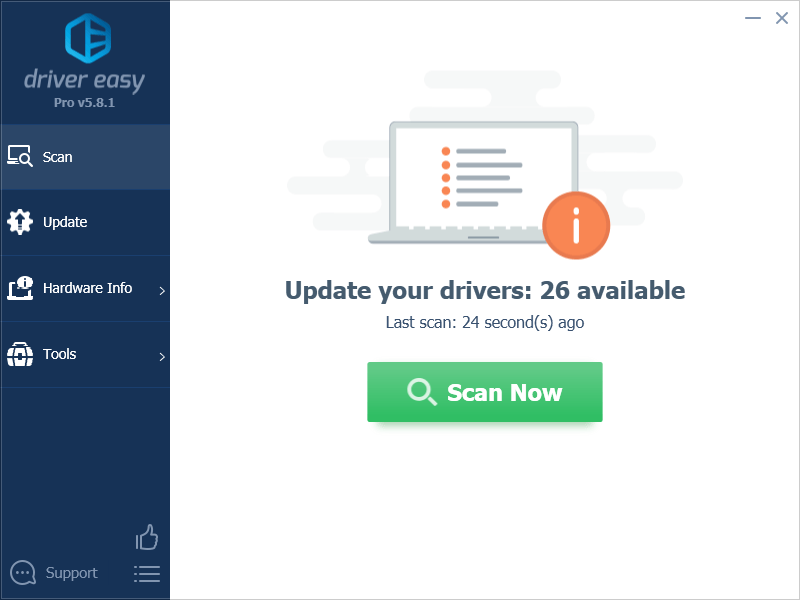
- נְקִישָׁה עדכן הכל כדי להוריד ולהתקין באופן אוטומטי את הגרסה הנכונה של את כל מנהלי ההתקן שחסרים או לא מעודכנים במערכת שלך. (זה דורש את גרסת פרו - תתבקש לשדרג כאשר תלחץ על עדכן הכל.)
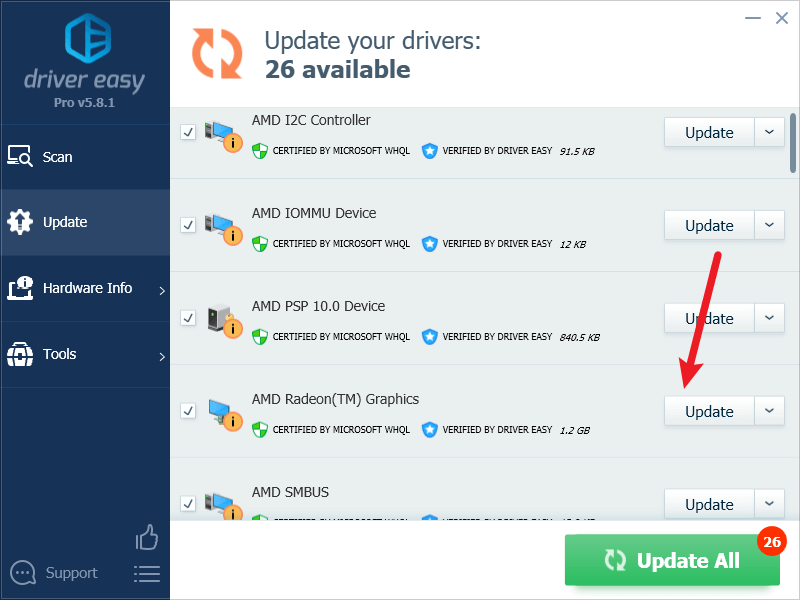
הערה : אתה יכול לעשות את זה בחינם אם תרצה, אבל זה חלקו ידני. - הפעל מחדש את המחשב כדי שהשינויים ייכנסו לתוקף.
נסה להפעיל את The Thaumaturge שוב ולראות אם מנהל ההתקן הגרפי האחרון עוזר לו להפעיל. אם התיקון הזה לא עובד בשבילך, נסה את התיקון הבא למטה.
6. שנה את יחס ליבת הביצועים
יחס ליבת הביצועים קובע את מהירות המעבד שלך. ככל שהמעבד שלך חזק יותר, כך מספר ברירת המחדל יהיה גדול יותר. לדוגמה, יחס ליבת הביצועים עבור מעבד Intel Core i9 14900K הוא פי 57, ויחס ליבת הביצועים עבור Intel i5-9600K הוא פי 51. עבור חלק מהשחקנים, The Thaumaturge מסרב להפעיל במחשב שלהם מכיוון שיחס ליבת הביצועים עבור המעבד שלהם אינו מוגדר כראוי.
כדי לראות אם זה המקרה שלך, אתה יכול לנסות תוכנת אוברקלוקינג בחינם (נשתמש ב-Intel XTU כדוגמה כאן) ולאחר מכן לכוונן את יחס ליבת הביצועים בצורה זו:
Intel XTU מיועד למעבדי אינטל מסדרות K ו-X בלבד, אז אם שלך לא מצליח, נסה תוכנית אחרת כמו MSI Afterburner או AMD Ryzen Master. או אם אתה מספיק מתמצא בטכנולוגיה, אתה יכול לבצע את השינויים ב-BIOS או UEFI ישירות מבלי להשתמש בתוכנת אוברקלוקינג של צד שלישי.- הפעל את Intel XTU. לך ל כוונון בסיסי > מערכת אוברקלוק > יחס ליבת ביצועים . שנה את הערך למספר קטן מעט מברירת המחדל. לדוגמה, יש לי פי 52, ואני אשנה אותו ל-51x.
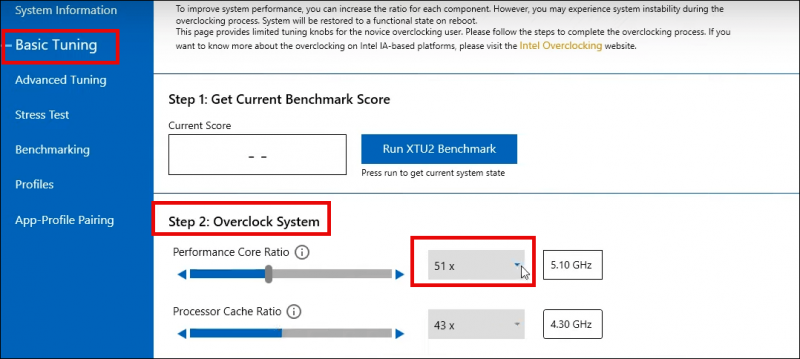
- שמור את השינוי והפעל מחדש את המחשב.
נסה להפעיל את The Thaumaturge שוב כדי לראות אם הוא מופעל היטב כעת. אם The Thaumaturge עדיין מסרב להשיק, אנא שנה את הערך בחזרה לברירת המחדל ונסה את השיטה הבאה למטה.
7. השבת תוכנות סותרות
סיבה נפוצה נוספת מדוע The Thaumaturge אינו מופעל היא תוכנות סותרות הפועלות ברקע, ו סביבת עבודה של סיטריקס הוא המפורסם ביותר שלא מסתדר עם GOG. לִרְאוֹת כאן למידע נוסף אם אתה מעוניין.
מלבד Citrix, ישנן תוכניות אחרות המוזכרות בדרך כלל ברשימת התוכנות האפשריות של Steam. בדוק ותראה אם התקנת אותם:
- NZXT CAM
- MSI Afterburner
- Razer Cortex (אם יש לך מוצרי Razer, נסה לוודא שהדרייברים שלהם מעודכנים לגרסה העדכנית ביותר)
- תוכנת אנטי וירוס או תוכנת ריגול
- VPN, פרוקסי או חומת אש ותוכנת אבטחה אחרת
- P2P או תוכנת שיתוף קבצים
- תוכנת סינון או חסימת IP
- הורד תוכניות מנהל
רוב התוכנות החשודות קשורות לחיבור או הורדה לרשת, כך שאם לא התקנת את התוכנה הנ'ל, בדוק אם יש לך תוכנות אחרות שיתפסו את משאב הרשת שלך.
אם התוכניות האלה פועלות ברקע, נסה להשבית אותן במנהל המשימות בדרך זו:
- במקלדת, הקש על לוגו של Windows + מקשי R בו זמנית כדי לפתוח את תיבת ההפעלה.
- סוּג taskmgr ולחץ על Enter.
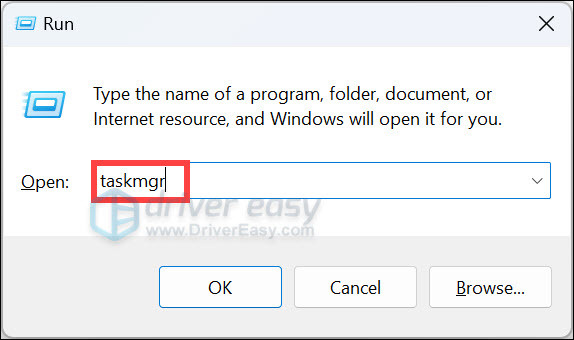
- בחר תהליכים . לאחר מכן לחץ לחיצה ימנית על התהליך שאינך צריך ובחר סיום המשימה .
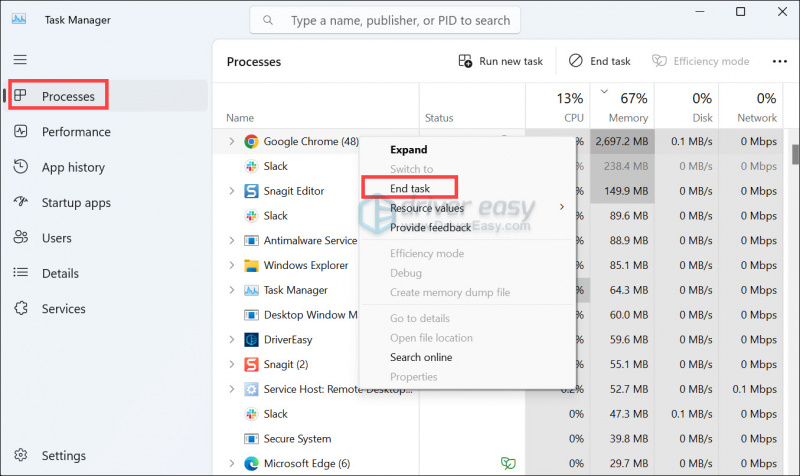
אם וידאת שאין לך תוכנית כזו מותקנת, אבל The Thaumaturge עדיין מסרב להשיק, אנא המשך לתיקון הבא למטה.
8. תיקון קבצי מערכת
אם אתה מתמודד עם בעיות מתמשכות עם The Thaumaturge ואף אחד מהפתרונות הקודמים לא הוכח כיעיל, ייתכן שקבצי המערכת הפגומים שלך אשמים. כדי לתקן זאת, תיקון קבצי המערכת הופך להיות חיוני. הכלי System File Checker (SFC) יכול לסייע לך בתהליך זה. על ידי ביצוע הפקודה 'sfc /scannow', אתה יכול ליזום סריקה המזהה בעיות ומתקן קבצי מערכת חסרים או פגומים. עם זאת, חשוב לציין זאת כלי SFC מתמקד בעיקר בסריקת קבצים עיקריים ועשוי להתעלם מבעיות קלות .
במצבים בהם הכלי SFC נופל, מומלץ כלי תיקון עוצמתי ומיוחד יותר של Windows. Fortect הוא כלי אוטומטי לתיקון חלונות המצטיין בזיהוי קבצים בעייתיים ובהחלפת קבצים לא תקינים. על ידי סריקה מקיפה של המחשב האישי שלך, Fortect יכולה לספק פתרון מקיף ויעיל יותר לתיקון מערכת Windows שלך.
- הורד והתקן את Fortect.
- פתח את Fortect. זה יפעיל סריקה בחינם של המחשב האישי שלך וייתן לך דוח מפורט של מצב המחשב האישי שלך .
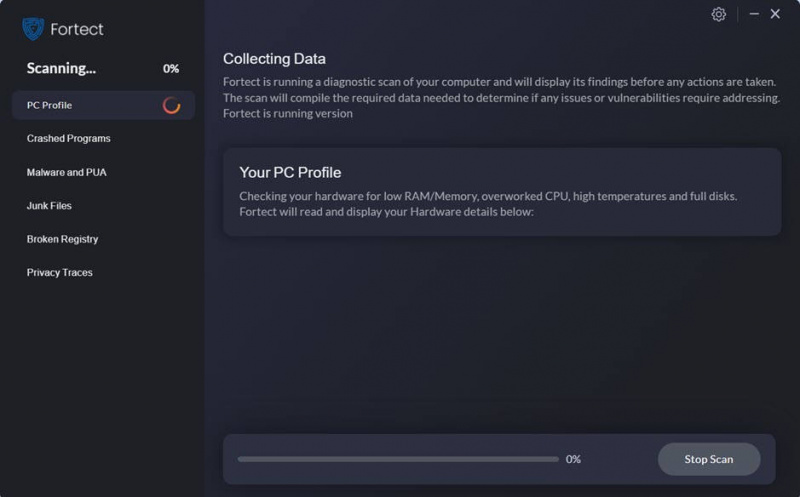
- לאחר שתסיים, תראה דוח המציג את כל הבעיות. כדי לתקן את כל הבעיות באופן אוטומטי, לחץ התחל תיקון (תצטרך לרכוש את הגרסה המלאה. היא מגיעה עם א 60 יום הבטחה להחזר כספי כך שתוכל לקבל החזר בכל עת אם Fortect לא יפתור את הבעיה שלך).
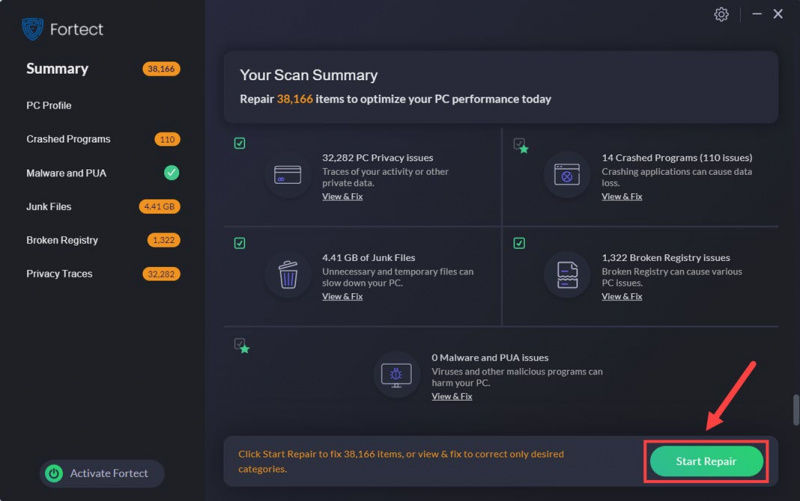
תודה שקראת את הפוסט למעלה. אם יש לך הצעות בונות אחרות שעזרו לתקן שה-Thaumaturge לא מושק או עובד על בעיית מחשב עבורך, אנא אל תהסס לשתף. כולנו אוזניים.



![[תוקן] 6 תיקונים להתרסקות Street Fighter 6 במחשב PC 2023](https://letmeknow.ch/img/knowledge-base/29/fixed-6-fixes-for-street-fighter-6-crashing-on-pc-2023-1.png)


